Полное руководство по полному отключению Snap Map (2024)
Snap Maps — это замечательная программа для Snapchat, которая позволяет пользователям видеть, где находятся их друзья, используя значки на карте. Многим нравится это приложение, но, что вполне понятно, оно позволит многим людям узнать ваше местонахождение. Итак, изучая как отключить Snap Map Выключение стало очень важным. Прочитайте это руководство, чтобы узнать, как защитить свою конфиденциальность!
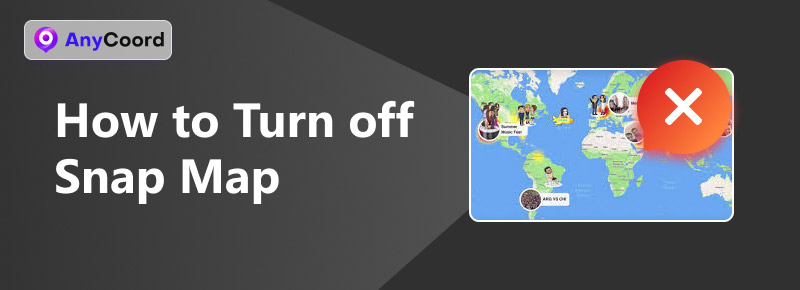
Содержание:
Часть 1. Как отключить функцию Snap Map
В наши дни всё больше людей пользуются социальными сетями, и многие обеспокоены тем, что их личная информация о местоположении может быть доступна третьим лицам, особенно при публикации личной информации в социальных сетях. Чтобы избежать слежки, защитить своё личное пространство и избежать преследований, всё больше людей хотят знать, как отключить Snap Map. В этой части мы расскажем о двух способах решения этой проблемы.
Режим призрака
В Snapchat есть функция 'Режим невидимки», которая позволяет пользователям скрывать своё местоположение на карте Snap. Когда пользователь включает режим невидимки, информация о его местоположении не будет передаваться никому, хотя он по-прежнему сможет видеть местоположение своих друзей.
Шаг 1. Откройте Snapchat и выберите значок местоположения в левом нижнем углу, чтобы перейти к Snap Map.
Шаг 2. Выберите значок «Настройки» в правом верхнем углу.
Шаг 3. Включать Режим призрака. Эта функция не позволит другим видеть ваше местоположение в течение 2 часов, 10 часов или 24 часов, пока вы не отключите режим невидимки. Кроме того, вы можете разрешить доступ только y
Наши друзья смогут увидеть ваше местоположение. Это зависит от того, какой сервис вам нужен. Вы можете выбрать, кто сможет видеть ваше местоположение: все ваши друзья или только некоторые из них.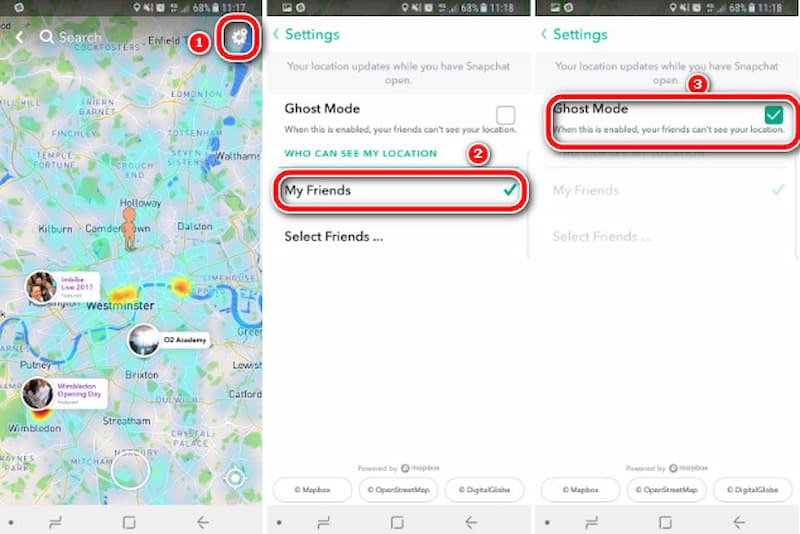
Удалить разрешения на местоположение
Другой способ — отключить доступ Snapchat к данным о местоположении в настройках телефона. Вот инструкция для Android и iPhone.
Андроид
Шаг 1. Откройте НАСТРОЙКИ своего телефона, найдите раздел «Приложения» и найдите Snapchat; нажмите на него, чтобы получить подробную информацию об этом приложении.
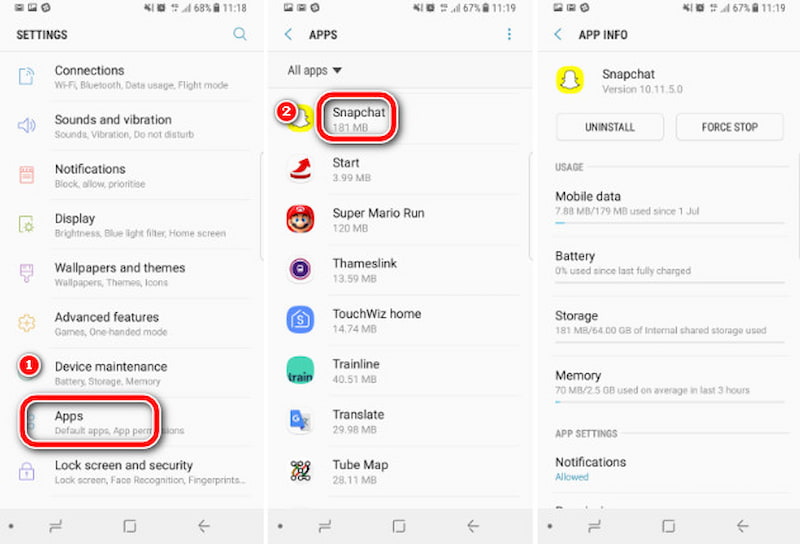
Шаг 2. Выберите «Разрешения», затем выключите ползунок рядом с «Местоположение».
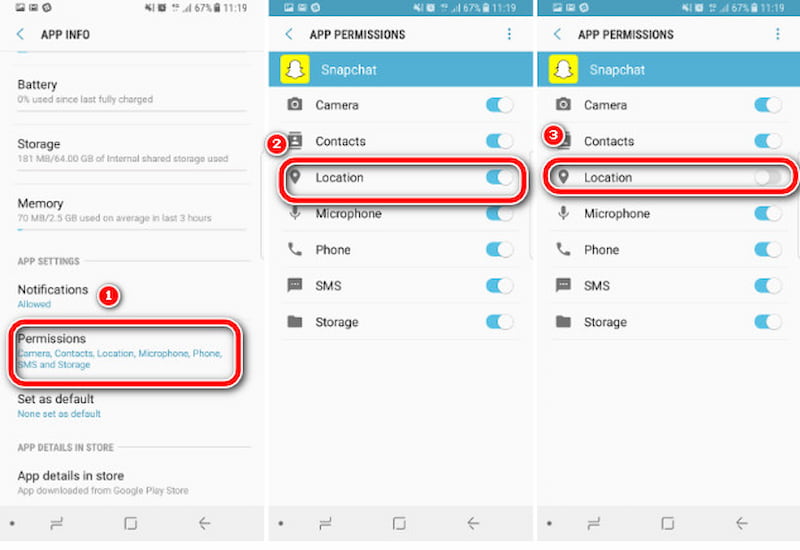
iOS
Шаг 1. Откройте меню «Настройки» на iPhone, прокрутите вниз до списка приложений. Выберите Snapchat.
Шаг 2. Найдите Snapchat и измените настройки местоположения. Никогда чтобы запретить Snap Map доступ к вашему местоположению.
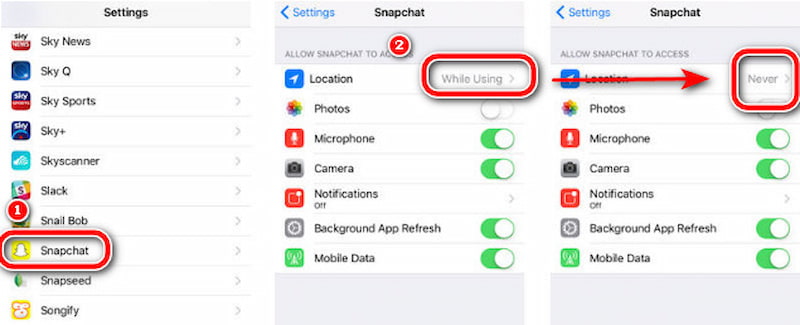
Часть 2. Как подделать местоположение с помощью AnyCoord в целях безопасности
Но что, если вы не хотите раскрывать своё настоящее местоположение, но всё же хотите показать его друзьям на карте, чтобы они не узнали, что вы им не доверяете? Или, может быть, вы просто хотите получить ложное местоположение, но при этом сохранить свою конфиденциальность и подразнить друзей. AnyCoord может помочь вам в этом! Это приложение для смены местоположения, которое отлично работает как на Android, так и на iOS.
100% Безопасный и чистый
100% Безопасный и чистый
Этот инструмент позволяет вам легко определить виртуальное местоположение и адаптировать свои перемещения по GPS в соответствии с вашими предпочтениями. Он идеально подходит для изменения вашего местоположения в любом приложении, использующем геолокацию, например Инстаграм или любой другой сервис, основанный на определении местоположения. Давайте подробно рассмотрим, как им пользоваться.
Шаг 1. Подключите телефон к компьютеру. Затем откройте программу, чтобы получить доступ к её интуитивно понятному интерфейсу, и нажмите Начинать.

Шаг 2. Чтобы начать, просто нажмите кнопку Изменить местоположение кнопку на странице параметров.
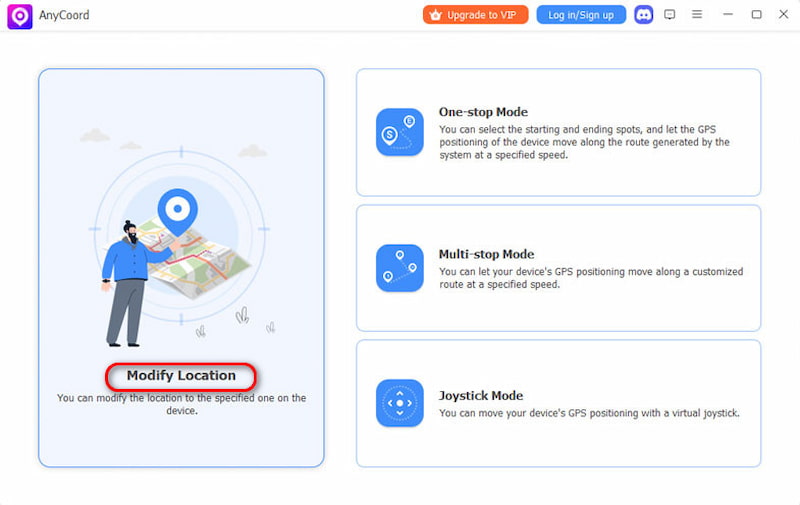
Шаг 3. Вы увидите карту с местоположением вашего iPhone. Если у вас есть конкретный пункт назначения, просто введите его в строку поиска. Если вы не уверены в точном месте, вы можете проверить его, нажав на карту. Найдя нужное место, просто нажмите Подтвердить изменение.

Как вы видите, ваше местоположение быстро изменилось, это может установить виртуальное местоположение для вас, чтобы вам никогда не пришлось беспокоиться о безопасности вашего местонахождения.
Часть 3. Часто задаваемые вопросы
-
1Ваша карта Snap отключается автоматически?
Нет, ваше местоположение на Snap Map обновлено в соответствии с разрешениями на доступ к данным о местоположении, установленными на вашем устройстве. Если вы не хотите получать данные о вашем местоположении, вы можете отключить эту функцию.
-
2Сообщает ли Snapchat о местоположении человека в 2024 году?
Ответ также «Нет». Snapchat не показывает, кто просматривал ваше местоположение, и нет других способов узнать, просматривал ли кто-то ваше местоположение.
-
3Как исчезнуть с карты Snap?
Вы можете включить или отключить режим невидимки или отменить разрешение на доступ к данным о местоположении для карты Snap в настройках телефона. Тогда ваше местоположение не будет отображаться на карте Snap.
Заключение
В этой статье объясняется как отключить определение местоположения с помощью SnapMap Делитесь файлами на Android и iPhone соответственно. Надеемся, это поможет вам сохранить конфиденциальность. Кроме того, мы предлагаем инструмент AnyCoord, который поможет вам легко изменить своё виртуальное местоположение, что также поможет защитить вашу конфиденциальность. Попробуйте!





